Windows10系统之家 - 安全纯净无插件系统之家win10专业版下载安装
时间:2018-03-05 17:50:28 来源:Windows10之家 作者:huahua
有时我们可将U盘插到电脑上面的时候,会遇到usb设备无法识别的情况。遇到电脑usb设备无法识别的情况,怎么办呢?不要着急,下面小编介绍小编教你windows10电脑usb设备无法识别怎么办。
方法1:卸载驱动,然后重新连接外置硬盘
打开控制面板(小图标查看)—设备管理器,在磁盘驱动器列表中找到你的设备,右击卸载。
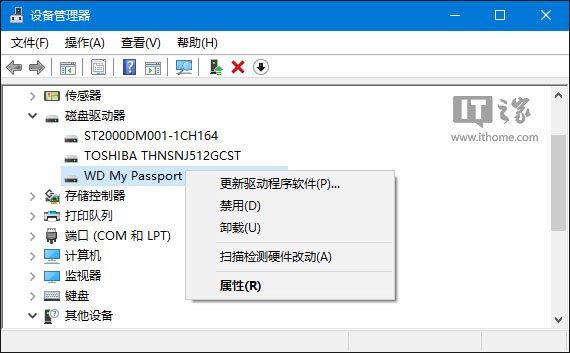
拔下USB数据线,并重新连接,此时驱动程序会自动加载,一般可恢复正常。
方法2:重新安装USB控制器。
打开控制面板(小图标查看)—设备管理器,展开通用串行总线控制器,右键单击设备选择“卸载”,每个设备重复以上操作。完成后,重新启动计算机,系统会自动安装USB控制器。
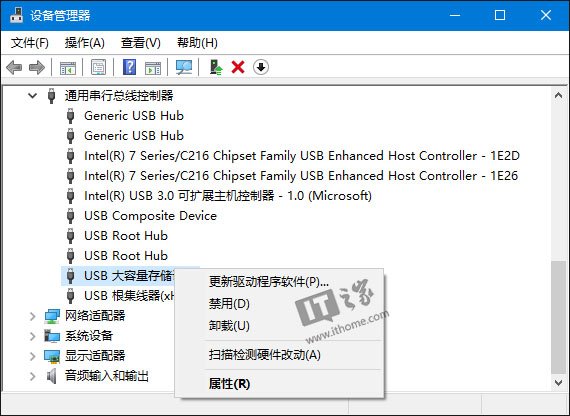
方法3:禁用 USB 选择性暂停设置。#f#
控制面板——电源选项,单击当前所选的电源计划旁边的更改计划设置。

单击更改高级电源设置。
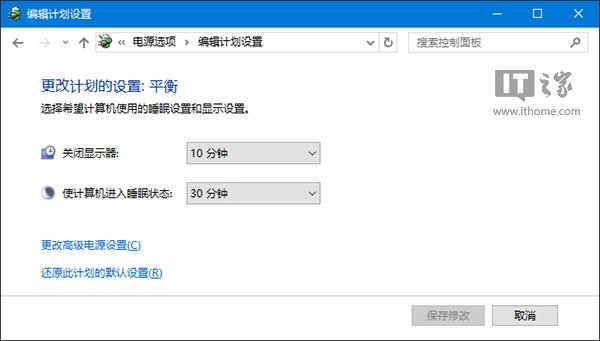
展开USB设置—USB选择性暂停设置,将其设置为“已禁用”,确定。
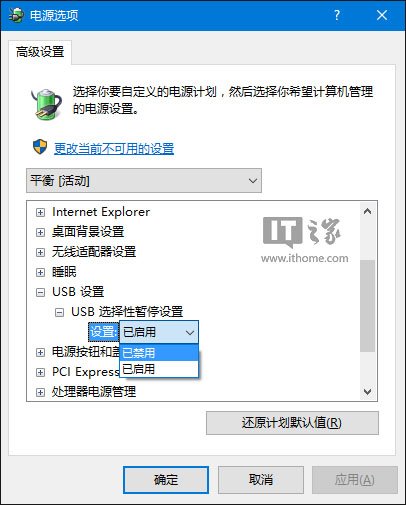
以上就是windows10电脑usb设备无法识别怎么办的介绍了。是不是很容易就学会了呢。用起电脑也比以前方便不少了吧。
相关文章
热门教程
热门系统下载
热门资讯





























